ในบทความนี้ คุณจะได้เรียนรู้วิธีการปรับเปลี่ยนวิธีการรับรองความถูกต้องด้วยสองปัจจัยในบัญชี Microsoft 365
การตรวจสอบสองขั้นตอนหรือการยืนยันตัวตนแบบสองปัจจัย (2FA) หรือการตรวจสอบหลายปัจจัย (MFA) เป็นส่วนเพิ่มเติม ชั้นของการรักษาความปลอดภัยเพื่อพิสูจน์ว่าคุณเป็นใคร เมื่อพยายามเข้าสู่ระบบบริการออนไลน์ (ธนาคาร อีเมล ฯลฯ). ในทำนองเดียวกัน ใน Microsoft 365 หลังจากป้อนชื่อผู้ใช้และรหัสผ่านแล้ว ผู้ใช้จะต้องยืนยันตัวตนด้วยวิธีการรับรองความถูกต้องวิธีใดวิธีหนึ่งต่อไปนี้:
- การแจ้งเตือนในมือถือผ่านแอป Microsoft Authenticator
- โทรไปยังโทรศัพท์ของพวกเขา
- ข้อความ (รหัส) ไปยังโทรศัพท์ของพวกเขา
- รหัสยืนยันในที่อยู่อีเมลอื่น
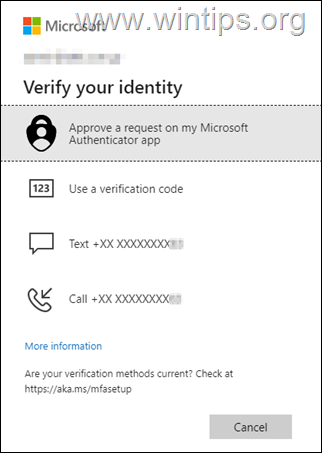
การรับรองความถูกต้องด้วยหลายปัจจัย/การรับรองความถูกต้องด้วยสองปัจจัย (MFA/2FA) เป็นค่าเริ่มต้นด้านความปลอดภัยใน Microsoft 365 สำหรับธุรกิจ และในเวอร์ชันก่อนหน้า บทความ เราได้กล่าวถึงวิธีการปิด MFA สำหรับผู้ใช้ทั้งหมดใน Microsoft 365 Azure Active Directory และวิธีเปิดใช้งาน MFA ต่อผู้ใช้ใน Microsoft 365 Admin Center
วิธีจัดการวิธีการรับรองความถูกต้องด้วยหลายปัจจัย (วิธีการลงชื่อเข้าใช้) ใน Microsoft 365 (เช่น "สำนักงาน 365")
มีสองวิธีในการจัดการวิธีการรับรองความถูกต้องใน Office 365 วิธีแรกคือการแก้ไขวิธีการรับรองความถูกต้องในระดับผู้ใช้และวิธีที่สองในระดับผู้ดูแลระบบ ทั้งสองโหมดมีรายละเอียดอธิบายไว้ด้านล่าง
1. เพิ่มหรือแก้ไขวิธีการรับรองความถูกต้องในการลงชื่อเข้าใช้ในการตั้งค่าบัญชี Microsoft 365
2. แก้ไขวิธีการรับรองความถูกต้องในการลงชื่อเข้าใช้ใน Microsoft 365 Admin Center (Azure AD)
วิธีที่ 1. ระบุวิธีการตรวจสอบสิทธิ์แบบหลายปัจจัยในการตั้งค่าบัญชี
ในการเพิ่มวิธีการรับรองความถูกต้องรองสำหรับบัญชี Microsoft 365 ของคุณ:
1. เข้าสู่ระบบ (เข้าสู่ระบบ) เพื่อ ออฟฟิศ 365.
2. คลิกที่ไอคอนบัญชีที่ด้านบนขวา แล้วเลือก ดูบัญชี
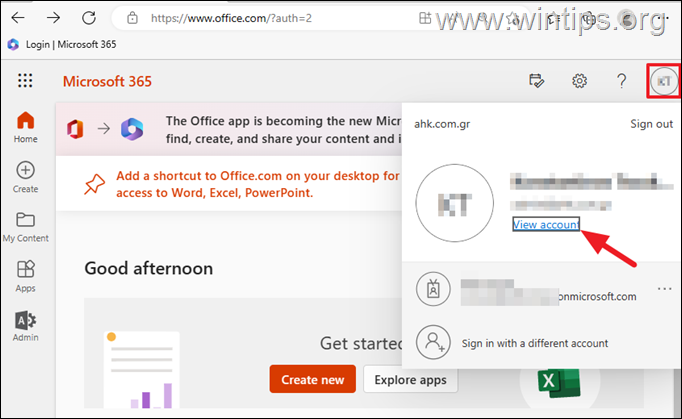
3. เลือก ข้อมูลความปลอดภัย จากด้านซ้าย
4. หากต้องการเพิ่มวิธีการรองสำหรับการรับรองความถูกต้องใน Office 365 ให้คลิก เพิ่มวิธีการลงชื่อเข้าใช้
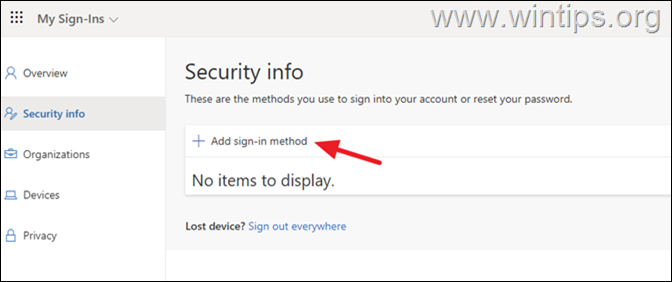
5. จากเมนูแบบเลื่อนลง เลือกวิธีการตรวจสอบความถูกต้องวิธีหนึ่งที่มีและคลิก เพิ่ม.
* หมายเหตุ:
1. หากคุณเพิ่มแอป Authenticator ให้ดำเนินการต่อและติดตั้ง ตัวรับรองความถูกต้องของ Microsoft แอปลงในโทรศัพท์ของคุณ จากนั้นลงชื่อเข้าใช้แอปโดยใช้บัญชี Microsoft 365 ของคุณ
2. หากคุณเพิ่มโทรศัพท์ จากนั้นพิมพ์หมายเลขโทรศัพท์มือถือของคุณ และเมื่อลงชื่อเข้าใช้ Office 365 คุณจะได้รับแจ้งให้รับรองความถูกต้องด้วยข้อความ (รหัส) หรือการโทรไปยังหมายเลขโทรศัพท์นั้น
3. หากคุณเลือกที่จะเพิ่มอีเมล ให้ป้อนที่อยู่อีเมลสำรอง และเมื่อลงชื่อเข้าใช้ คุณจะได้รับแจ้งให้ตรวจสอบสิทธิ์โดยใช้รหัสยืนยันที่ส่งไปยังที่อยู่อีเมลนั้น
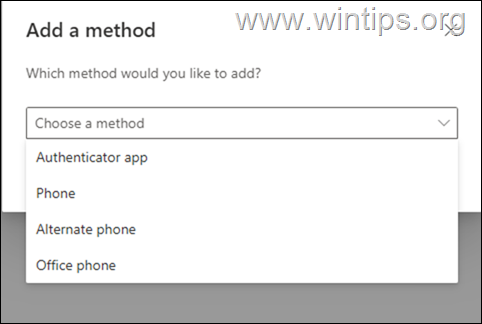
6. จากนั้นพิมพ์ข้อมูลที่ต้องการแล้วคลิก ต่อไป.
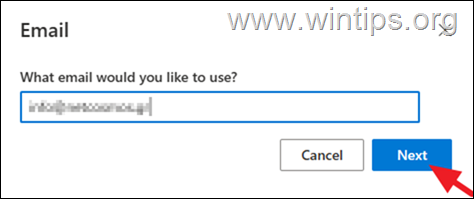
7. แค่นั้นแหละ! ทำตามขั้นตอนเดียวกันเพื่อเพิ่มวิธีการรับรองความถูกต้องอื่นๆ ที่คุณต้องการ
8. จากนี้ไป ทุกครั้งที่คุณลงชื่อเข้าใช้บัญชี Microsoft 365 ของคุณจากอุปกรณ์ใหม่ คุณจะถูกขอให้ยืนยันตัวตนของคุณโดยใช้หนึ่งในวิธีที่ระบุไว้ที่นี่
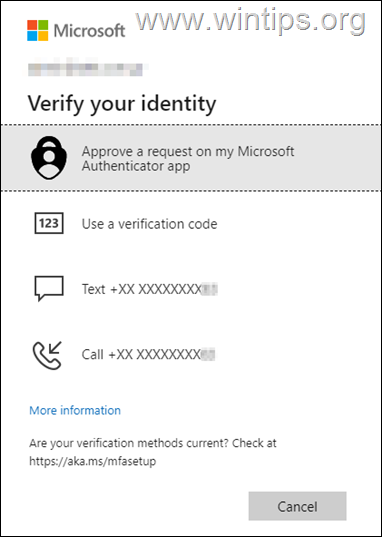
9. แน่นอน คุณสามารถลบวิธีการตรวจสอบสิทธิ์ที่คุณต้องการได้ทุกเมื่อ หรือแก้ไขรายละเอียดวิธีการตรวจสอบสิทธิ์ผ่าน "หน้าข้อมูลความปลอดภัย"
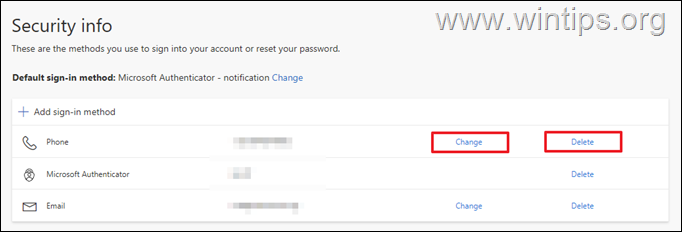
วิธีที่ 2 วิธีตั้งค่าโทรศัพท์และที่อยู่อีเมลการรับรองความถูกต้องแบบหลายปัจจัยใน Azure Active Directory
หากคุณเป็นผู้ดูแลระบบใน Microsoft 365 และคุณต้องการเพิ่มหรือแก้ไขโทรศัพท์หรือที่อยู่อีเมลในวิธีการรับรองความถูกต้องด้วยหลายปัจจัย สำหรับผู้ใช้ Microsoft 365 ให้ดำเนินการดังต่อไปนี้:
1. เข้าสู่ระบบ ถึง พอร์ทัล Azure. (ศูนย์การจัดการ Azure Active Directory)
2. เลือก ผู้ใช้ ทางซ้ายและจากนั้นคลิกขวาที่ผู้ใช้ที่คุณต้องการเปลี่ยนรายละเอียดการรับรองความถูกต้อง
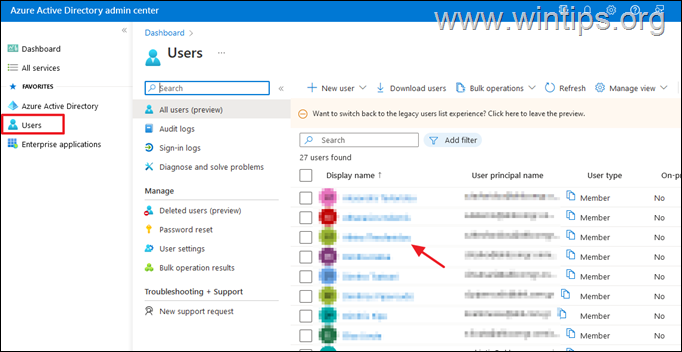
3. ตอนนี้คลิก วิธีการรับรองความถูกต้อง ทางด้านซ้ายและด้านขวา กรอกข้อมูลที่จำเป็นในฟิลด์ 'ข้อมูลติดต่อการตรวจสอบสิทธิ์' ที่เกี่ยวข้อง เมื่อเสร็จแล้วให้คลิก บันทึก.
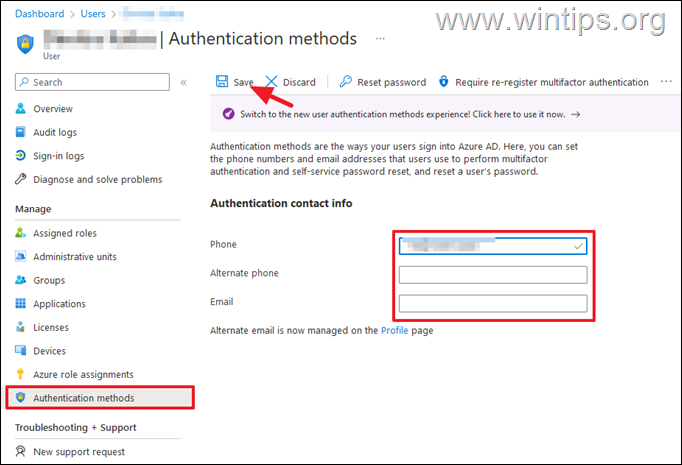
แค่นั้นแหละ! แจ้งให้เราทราบหากคำแนะนำนี้ช่วยคุณได้โดยการแสดงความคิดเห็นเกี่ยวกับประสบการณ์ของคุณ โปรดกดไลค์และแชร์คำแนะนำนี้เพื่อช่วยเหลือผู้อื่น